Seagate hårddisk test. Återställning av Seagate-hårddisk medan filer sparas
Seagate-hårddiskar, som alla andra, är inte immuna mot problem. Som ett resultat av fel, misslyckanden i deras arbete eller när de utsätts för virus kan information om dem vara i fara.
Vad ska jag göra om de filer jag behöver inte längre är tillgängliga? De kan returneras med hjälp av specialprogram, varav några kommer vi att överväga i den här artikeln.
HDD-problem
Avbrott på hårddisken kan uppstå av flera skäl. De kan delas in i två grupper - mekaniska och logiska. Om mekaniska problem uppstår är den bästa lösningen att kontakta ett servicecenter, eftersom de kan vara ganska allvarliga.
Tecken på sådana problem är:
- hårddiskens instabilitet;
- ökad laddningstid
- utseendet på slipning, knackning och klick under drift.
Logiska (programvarufel) leder också till olika fel upp till förlust av information lagrad på disken. Låt oss ta en titt på två av de vanligaste problemen.
Formatera hårddisken
Formatering kan antingen vara oavsiktlig, orsakad av vårdslöshet av användaren själv eller som ett resultat av ett systemfel. Detta leder till förlust av alla filer som lagras på hårddisken. I det här fallet, förtvivla inte - data kan fortfarande återställas. Det viktigaste är att isolera hårddisken och inte spara ny data till den, eftersom detta kan leda till en fullständig förlust av tidigare inspelade filer.
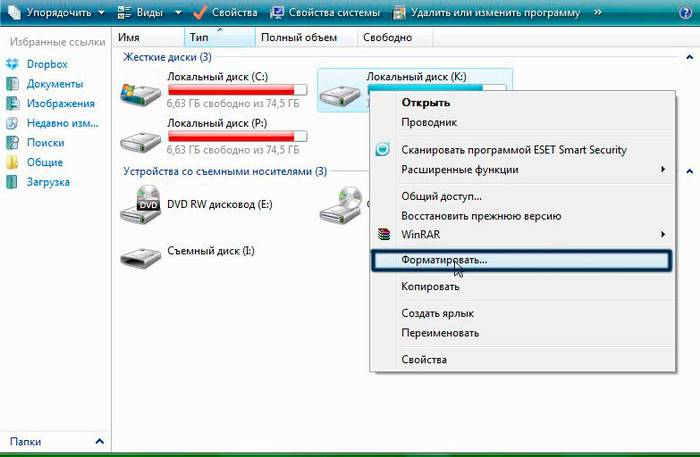
Boot block misslyckande
Som ett resultat av detta fel slutar det installerade operativsystemet att starta, vilket gör informationen på hårddisken otillgänglig. Det inträffar som ett resultat av kritiska OS-fel som kan orsakas av skadlig kod. I det här fallet kan uppgifterna också återställas.
SeaTools är ett specialiserat program
Ett programvarupaket som heter SeaTools skapades för att testa och reparera Seagate HDDs. Detta är ett universellt verktyg för att skanna en skiva för olika typer av fel och efterföljande dataåterställning.

Användningens sammansättning
SeaTools är ett mjukvarupaket som var och en kan laddas ner separat.
Det inkluderar:
- hDD-diagnostikverktyg för Windows som låter dig kontrollera enheter med SATA-, USB-, ATA- och SCSI-gränssnitt;
- hDD-diagnostiska verktyg för DOS, som hjälper till att kontrollera SATA- och ATA-hårddiskar med hjälp av en startdisk;
- Seagate File Recovery är ett verktyg för dataåterställning.
Notera! Seagate File Recovery utvecklades främst som ett verktyg för att arbeta med Seagate-enheter, men det betyder inte att programmet bara stöder detta märke av hårddiskar. Det fungerar inte bara med hårddiskar från andra tillverkare utan också med olika typer av media - flash-enheter, minneskort, externa hårddiskar.
Video: Seagate Recovery
Programinstallation
Tänk på den extremt enkla processen att installera verktyget på en dator:
- ladda ner installationsfilen för Windows (du kan göra detta på den officiella webbplatsen);
- spara den i mappen som valts på datorn;
- när nedladdningen är klar - klicka två gånger på filen för att starta installationen;
- följer instruktionerna från installationsprogrammet - välj katalogen där programmet ska sparas, bekräfta valet;
- väntar på slutet av processen.
Diskkontroll
Efter att ha installerat programmet startar du SeaTools. Verktyget kommer att upptäcka de anslutna hårddiskarna och erbjuda att utföra alla typer av tester.
Om det finns fel efter skanning kan du automatiskt reparera dåliga sektorer samt få detaljerad information om var och en av dem. Alla dessa funktioner är tillgängliga från menyn Baslinjetester. Om du har några frågor om att arbeta med programmet kan du använda den inbyggda hjälpen på ryska.

Återställa information med hjälp av Seagate File Recovery
Så, låt oss börja återställa filer:
- kör verktyget;
- gå till listan över specifika enheter (hårddiskar, flashenheter, etc.);
- högerklicka på det intressanta mediet och välj "Skanna";
- klicka på igen i fönstret som visas "Skanna" och vänta tills sökprocessen för raderade eller skadade filer har slutförts;
Viktig! Sökprocessen kan ta lång tid, beroende på mängden skannad information. Stäng inte programmet eller stäng av strömmen under denna tid.

Uppmärksamhet! Återställningsbara filer kan inte sparas på den ursprungliga enheten. För dem måste du tilldela utrymme på en annan hårddisk eller flash-enhet.
Andra Seagate HDD-återställningsverktyg
Förutom SeaTools finns det många andra universella program som tjänar detta syfte. Låt oss överväga några av dem.
Recuva
Recuva är ett kraftfullt och enkelt verktyg från skaparna av en så populär produkt som CCleaner.
Vi börjar arbeta med henne:

R-Studio
Ett annat populärt program för operationer med skadade filer.
Att arbeta med det ser ut så här:

Viktig! Skannings- och reparationsprocessen kan ta lång tid.
Höj dataåterställning
Ett verktyg som liknar de tidigare, med ett brett utbud av verktyg. Med hjälp kan du hitta skadade partitioner som inte upptäcks automatiskt, skanna, återställa och spara nödvändig data.

Om ditt val föll på henne, då:

PhotoRec 7
Trots sitt namn används PhotoRec 7 för att inte bara återskapa foton utan alla data i allmänhet. Det fungerar med både hårddiskar och andra media.
Låt oss börja arbeta med det:

I allmänhet skiljer sig inte den information som förloras av Seagate-hårddiskar av någon eller annan anledning från att arbeta med hårddiskar från andra tillverkare. För att göra detta kan du använda både ett specialiserat paket med verktyg SeaTools och andra universella program. Själva processen sticker inte ut med särskild komplexitet och är ganska genomförbar för en vanlig användare. Vi hoppas att våra instruktioner hjälpte dig med detta.
Seagate SeaTools 1.2.0.10
Seagate SeaTools är ett verktyg som fokuserar på att testa SATA-, USB-, ATA- och SCSI-enheter mot hårdvarukonflikter, korrupta enheter och virushot.För att utföra denna utmanande uppgift innehåller den en serie tester som är utformade för att diagnostisera hälsan hos alla interna och externa enheter, både Seagate och icke-Seagate. Detta innebär att dess syfte uppfylls för alla moderna skivor, oavsett tillverkare.
SeaTools för Windows är beroende av ett professionellt och användarvänligt gränssnitt som innehåller en serie menyer som innehåller en rik uppsättning diagnostiska verktyg.
När applikationen har startats upptäcker den automatiskt installerade enheter (både interna och externa), tillsammans med modellnummer, firmwareversion och deras status (som talar om enheten är redo för testning eller fortfarande genomgår identifiering).
För närvarande väljer du bara den enhet som ska testas och väljer ett av verktygen i Main Test Menu. SMART. och vänta på rapporten.
En djupare bedömning av din enhetskonfiguration kan göras med Long Type Test eller ytterligare verktyg som ingår i SeaTools för Windows, men kom ihåg att det här är mycket långa processer och vissa av dem kan till och med leda till dataförlust (du varnas faktiskt om detta i förväg).
Andra höjdpunkter inkluderar en testkörning för den nu installerade antiviruslösningen, samt en EPDM-skivegenskapsrapport och en uppsättning Windows-genvägar, standardverktyg som Enhetshanteraren, Systeminfo, Kontrolldisk och Systemegenskaper.
Med allt ovanstående är SeaTools för Windows definitivt avsedd att experimenteras med. Felaktig eller felaktig användning av en sådan applikation kan orsaka allvarliga skador på utrustningen.
VGA 800x600 eller högre grafikfunktioner
Microsoft .NET Framework v4.0
NeoSpy - ett program för att spåra din dator.
- Kontroll av makarnas lojalitet;
- Kontroll av barn på Internet;
- Beräkning av slarviga anställda på jobbet.
NeoSpy avlyssnar och skickar e-post till all korrespondens, skärmdumpar, besökta webbplatser och lösenord.
PasswordSpy - ett program för att återställa sparade lösenord från webbläsare och e-postprogram.
- Återställ förlorade lösenord;
- Stöd för mer än 100 program (dvs. krom, opera, Firefox, outlook, bat! Och andra);
- Den bärbara versionen kan köras från ett USB-minne.
Webbläsare, e-postprogram, snabbmeddelandeprogram lagrar information om de lösenord du använder och PasswordSpy kan återställa dem.
Om Seagate externa hårddisk inte längre upptäcks när den är ansluten till en dator är det första steget att eliminera gränssnittsfel. Försök att ansluta den flyttbara hårddisken (hårddisk) till en annan dator eller byt ut kabeln - ibland löser problemet
Kontrollerar styrenhetens prestanda
Om du har en stationär dator, försök ansluta en extern hårddisk direkt till moderkortet med SATA-gränssnittet. För att göra detta måste du ta bort hårddisken från den gamla behållaren. Om hårddisken upptäcks på detta sätt måste styrenheten bytas ut. Köp en ny låda och installera hårddisken från den gamla behållaren i den. Om skivan inte fungerar även när den är ansluten via SATA, bör du titta på dess programvarukomponent - orsaken till felet ligger i den.
Kontrollerar diskstatus
Anslut hårddisken till din dator och kontrollera om den upptäcks av systemet. Följande felmeddelanden kan visas:
- Ingen åtkomst.
- Att läsa är omöjligt.
- Formatera media.
Du behöver inte formatera hårddisken - information som raderas efter djupformatering är svår att återställa och felet kommer inte att åtgärdas. Ett annat tecken på att hårddisken är ur funktion är felaktig visning av volymen. För att se hårddiskens tillstånd, låt oss gå lite längre in i systemets tarmar:
- Högerklicka på ikonen "Dator" och välj avsnittet "Hantering".
- Klicka på fliken Diskhantering. Hitta din anslutna externa hårddisk.

HDD visar rätt storlek, men filsystemet detekteras som RAW. Detta är anledningen till att hårddisken inte öppnas. För att bli av med RAW måste du formatera disken i ett annat filsystem. Vi vill dock inte förlora viktiga data, så innan vi åtgärdar felet måste vi extrahera all användbar information från disken.
Filåterställning
Låt oss försöka extrahera alla filer från den skadade disken med. Du måste ladda ner den (demoversionen är gratis) och installera den på din dator. Detta verktyg kan återställa data även efter snabb formatering av rubriker, så det bör ta bort filer från en skadad disk utan problem. Programmet är universellt: R-Studio gör ingen skillnad på vilken disk som ska återställas - Seagate Barracuda, A-Data eller någon annan hårddisk.
- Kör programmet och välj den anslutna hårddisken som du vill återställa information från. Klicka på knappen Skanna. Kontrollera sökningen efter kända filtyper och klicka på "Scan".

- När skanningen är klar väljer du de filer du vill återställa (de kommer att finnas i den igenkända mappen) och sparar dem på en annan enhet.

Om R-Studio inte hjälpte dig att få de filer du behöver, prova andra återställningsprogram - Recuva, etc. Alla dessa verktyg kan arbeta med ett skadat filsystem och kan extrahera användbar information från en RAW-skiva.
Seagate File Recovery
Seagate-hårddiskar har sin egen programvara för filåterställning som heter Seagate File Recovery. Den kan fungera med alla Seagate-enheter (Barracuda, NAS, etc.) och hårddiskar från andra tillverkare. Du kan ladda ner verktyget på den officiella Seagate-webbplatsen.
Efter att programmet startat visas en serie varningar på skärmen. Du kan hoppa över dem - de innehåller informationen om att du inte kan återställa filer till disken som du skannar. Processen med att extrahera information från ett skadat media i sig är extremt enkelt:

För att spara filen till en annan plats, högerklicka på den och välj “Återställ”. Ange spara platsen. Du kan välja flera filer eller hela mappar samtidigt för att snabbt överföra information från skadade media.
Hur man återställer en disk till fungerande skick
Informationen har sparats, men det är också önskvärt att återställa hårddisken till ett fungerande tillstånd. Detta kan göras med hjälp av SeaTools-verktyget, som är särskilt utformat för att återställa Seagate-enheter. Du kan ladda ner programmet på företagets officiella hemsida.

Om disken misslyckas med testet kan du försöka reparera det med ytterligare tester:
- Markera den skadade hårddisken.
- Öppna avsnittet "Baslinjetester" och välj "Ytterligare test".

- Som svar på varningen som visas trycker du på F8. Knappen "Ytterligare tester" visas på den övre panelen. Klicka på den och välj "Full radera (SATA)".

- En varning visas som indikerar att filerna har raderats helt. Tryck på F8 igen för att starta det.
Eftersom all information tidigare extraherades från hårddisken kan du säkert formatera den om detta åtgärdar felen. Efter radering, kör ett långt test för att kontrollera att hårddisken nu detekteras korrekt.
Dåliga sektorer fixar
Om SeaTools-tester inte lyckas fixa ett Seagate Barracuda eller annat hårddiskfel, kontrollera sedan enhetens yta med program som HDDScan eller Victoria HDD. Du kan ladda ner dessa verktyg gratis, så inga ekonomiska investeringar krävs. Låt oss se hur återställningen av Seagate-hårddiskar utförs med Victoria HDD-programmet som ett exempel:

Mer detaljerad information om ytan finns på vänster sida i huvudfönstret. Av särskild anmärkning är raden "Omfördelad sektorräkning", som visar antalet dåliga sektorer, vars information har flyttats till reservplatsen. Referensvärdet är 0.
Om det finns för många dåliga sektorer fungerar inte skivan.
För ett mer ingående test, gå till fliken "Test". Kontrollen som startas här tar lång tid, men den ger en mer detaljerad rapport om skivytans tillstånd. Välj "Ignorera" -läget och markera rutorna bredvid alla block (endast orange, röd och blå kan markeras). Klicka på "Start" för att börja testa. 
Under testet måste du övervaka antalet hittade röda och blå block - det här är dåliga block, på grund av vilka hårddisken inte fungerar korrekt. För att ta bort dem, efter att ha slutfört det första testet, kör det andra, ändra läget från "Ignorera" till "Remap".
Dåliga sektorer skrivs över efter kartläggning. Du kommer att förlora informationen på hårddisken, men du kan tillfälligt förlänga dess livslängd. Det rekommenderas dock inte att du använder en sådan hårddisk fortlöpande - om det fanns många dåliga sektorer måste hårddisken snart kastas.
Seagate-hårddiskar, som alla andra, är inte immuna mot problem. Som ett resultat av fel, misslyckanden i deras arbete eller när de utsätts för virus kan information om dem vara i fara.
Vad ska jag göra om de filer jag behöver inte längre är tillgängliga? De kan returneras med hjälp av specialprogram, varav några kommer vi att överväga i den här artikeln.
Foto: Seagate hårddiskar
HDD-problem
Avbrott på hårddisken kan uppstå av flera skäl. De kan delas in i två grupper - mekaniska och logiska. Om mekaniska problem uppstår är den bästa lösningen att kontakta ett servicecenter, eftersom de kan vara ganska allvarliga.
Tecken på sådana problem är:
- hårddiskens instabilitet;
- ökad laddningstid
- utseendet på slipning, knackning och klick under drift.
Logiska (programvarufel) leder också till olika fel upp till förlust av information lagrad på disken. Låt oss ta en titt på två av de vanligaste problemen.
Formatera hårddisken
Formatering kan antingen vara oavsiktlig, orsakad av vårdslöshet av användaren själv eller som ett resultat av ett systemfel. Detta leder till förlust av alla filer som lagras på hårddisken. I det här fallet, förtvivla inte - data kan fortfarande återställas. Det viktigaste är att isolera hårddisken och inte spara ny data till den, eftersom detta kan leda till en fullständig förlust av tidigare inspelade filer.

Boot block misslyckande
Som ett resultat av detta fel slutar det installerade operativsystemet att starta, vilket gör informationen på hårddisken otillgänglig. Det inträffar som ett resultat av kritiska OS-fel som kan orsakas av skadlig kod. I det här fallet kan uppgifterna också återställas.
SeaTools är ett specialiserat program
Ett programvarupaket som heter SeaTools skapades för att testa och reparera Seagate HDDs. Detta är ett universellt verktyg för att skanna en skiva för olika typer av fel och efterföljande dataåterställning.

Användningens sammansättning
SeaTools är ett mjukvarupaket som var och en kan laddas ner separat.
Det inkluderar:
- hDD-diagnostikverktyg för Windows som låter dig kontrollera enheter med SATA-, USB-, ATA- och SCSI-gränssnitt;
- hDD-diagnostiska verktyg för DOS, som hjälper till att kontrollera SATA- och ATA-hårddiskar med hjälp av en startdisk;
- Seagate File Recovery är ett verktyg för dataåterställning.
Notera! Seagate File Recovery utvecklades främst som ett verktyg för att arbeta med Seagate-enheter, men det betyder inte att programmet bara stöder detta märke av hårddiskar. Det fungerar inte bara med hårddiskar från andra tillverkare utan också med olika typer av media - flash-enheter, minneskort, externa hårddiskar.
Video: Seagate Recovery
Programinstallation
Tänk på den extremt enkla processen att installera verktyget på en dator:
- ladda ner installationsfilen för Windows (du kan göra detta på den officiella webbplatsen);
- spara den i mappen som valts på datorn;
- när nedladdningen är klar - klicka två gånger på filen för att starta installationen;
- följer instruktionerna från installationsprogrammet - välj katalogen där programmet ska sparas, bekräfta valet;
- väntar på slutet av processen.
Diskkontroll
Efter att ha installerat programmet startar du SeaTools. Verktyget kommer att upptäcka de anslutna hårddiskarna och erbjuda att utföra alla typer av tester.
Om det finns fel efter skanning kan du automatiskt reparera dåliga sektorer samt få detaljerad information om var och en av dem. Alla dessa funktioner är tillgängliga från menyn Baslinjetester. Om du har några frågor om att arbeta med programmet kan du använda den inbyggda hjälpen på ryska.

Återställa information med hjälp av Seagate File Recovery
Så, låt oss börja återställa filer:
- kör verktyget;
- gå till listan över specifika enheter (hårddiskar, flashenheter, etc.);
- högerklicka på det intressanta mediet och välj "Skanna";
- klicka på igen i fönstret som visas "Skanna" och vänta tills sökprocessen för raderade eller skadade filer har slutförts;
Viktig! Sökprocessen kan ta lång tid, beroende på mängden skannad information. Stäng inte programmet eller stäng av strömmen under denna tid.

Uppmärksamhet! Återställningsbara filer kan inte sparas på den ursprungliga enheten. För dem måste du tilldela utrymme på en annan hårddisk eller flash-enhet.
Andra Seagate HDD-återställningsverktyg
Förutom SeaTools finns det många andra universella program som tjänar detta syfte. Låt oss överväga några av dem.
Recuva
Recuva är ett kraftfullt och enkelt verktyg från skaparna av en så populär produkt som CCleaner.
Vi börjar arbeta med henne:

R-Studio
Ett annat populärt program för operationer med skadade filer.
Att arbeta med det ser ut så här:

Viktig! Skannings- och reparationsprocessen kan ta lång tid.
Ett verktyg som liknar de tidigare, med ett brett utbud av verktyg. Med hjälp kan du hitta skadade partitioner som inte upptäcks automatiskt, skanna, återställa och spara nödvändig data.

Om ditt val föll på henne, då:

PhotoRec 7
Trots sitt namn används PhotoRec 7 för att inte bara återskapa foton utan alla data i allmänhet. Det fungerar med både hårddiskar och andra media.
Låt oss börja arbeta med det:

I allmänhet skiljer sig inte den information som förloras av Seagate-hårddiskar av någon eller annan anledning från att arbeta med hårddiskar från andra tillverkare. För att göra detta kan du använda både ett specialiserat paket med verktyg SeaTools och andra universella program. Själva processen sticker inte ut med särskild komplexitet och är ganska genomförbar för en vanlig användare. Vi hoppas att våra instruktioner hjälpte dig med detta.
